有的win10用户想要录制电脑内的声音,比如一些游戏音效等等,那么应该怎么操作录音机才会录电脑内的声音而不是麦克风声音呢?其实操作很简单,你需要开启电脑的立体声混音,之后就能打开录音机录电脑内部的声音了。想要开立体声混音你需要进入声音设置窗口,切换到录制选项卡,之后将立体声混音的设备启用即可。
win10录音机录电脑内的声音操作步骤:
1、开启立体声混音
进入我的电脑-控制面板-声音
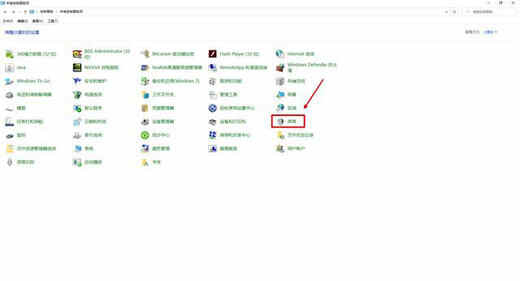
在弹出窗口中,选项卡选择【录制】- 单击【立体声混音】-【属性】
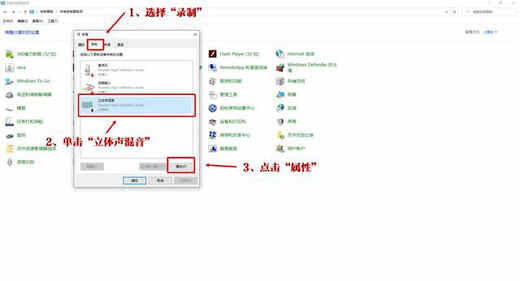
再次弹出窗口,如果设备是禁用状态,选择“使用此设备(启用)”,然后“应用”-“确定”即可。
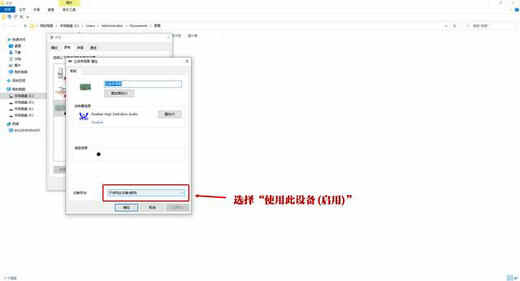
2、录制声音
打开“开始”菜单-所有应用-选择“录音机”
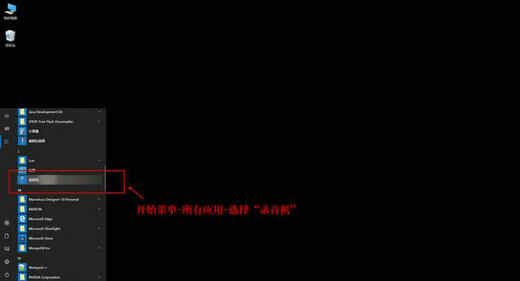
点击麦克风图标即可开始录制。
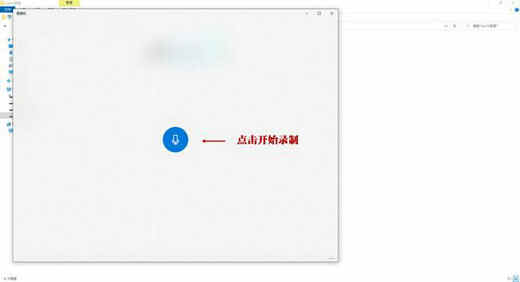
以上就是win10录音机怎么录制电脑内的声音 win10录音机录电脑内的声音操作步骤的内容介绍了。








 WPS技能认证专用版客户端 V12608.20.2871 最新版
WPS技能认证专用版客户端 V12608.20.2871 最新版
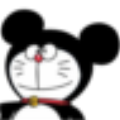 梦江湖Steam版修改器 V20220805v2 大头猫米版
梦江湖Steam版修改器 V20220805v2 大头猫米版
 Regiments游戏修改器 V1.0.1.1615 Steam版
Regiments游戏修改器 V1.0.1.1615 Steam版
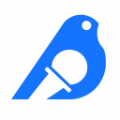 布谷鸟配音pc端 V2.3.0.0 官方版
布谷鸟配音pc端 V2.3.0.0 官方版
 VRay6.0 for Cinema 4D最新破解版 V6.0 免费版
VRay6.0 for Cinema 4D最新破解版 V6.0 免费版
 天外武林修改器 V1.0 CE版
天外武林修改器 V1.0 CE版
 cURLv7.68.0官方版
cURLv7.68.0官方版
 僵尸世界大战劫后余生破解补丁使用教程
僵尸世界大战劫后余生破解补丁使用教程